交换机故障排查全攻略:16条常用display命令,助你快速定位问题
大家好,今天想和大家分享一些关于交换机故障排查的实用技巧。在网络运维中,交换机是网络的核心设备之一,保障其稳定性至关重要。今天,我们就来聊聊常用的交换机故障排查命令,特别是华为交换机上的display命令。
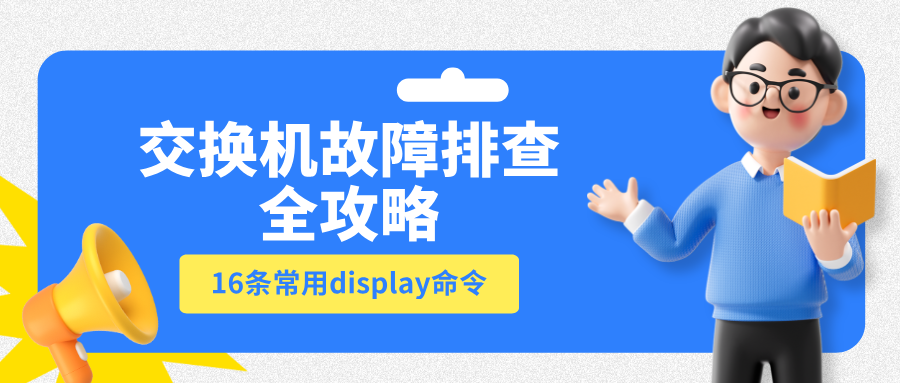
什么是交换机?
交换机是一种网络设备,用于连接局域网中的各个终端设备,如计算机、打印机、服务器等。它根据MAC地址转发数据帧,实现设备间的通信。交换机通常有多个端口,可以连接不同的设备或网络。如果交换机出现故障,可能导致设备间无法通信,影响整个网络的稳定性。
常用交换机故障排查命令
华为交换机提供了许多display命令,帮助网络工程师进行故障排查。以下是16条常用的display命令及其实际应用案例,帮助你快速定位问题。
1. display interface
用来查看接口的详细状态,帮助诊断接口是否存在物理或协议问题。
实际案例:某端口连接到终端设备后无法通信。使用display interface查看该端口的状态,发现接口处于down状态,说明可能是物理链路中断或端口未启用。
2. display interface brief
简要显示所有接口的状态,可以快速查看接口的运行状态和工作模式。
实际案例:网络用户报告无法访问外部网络。使用display interface brief查看接口状态,发现某接口down,表示该端口没有连接到任何设备,导致网络无法正常通信。
3. display vlan
查看VLAN的配置情况,帮助确认VLAN是否配置正确,是否存在VLAN冲突等问题。
实际案例:某些VLAN无法正常通信,使用display vlan命令检查VLAN是否处于inactive状态,发现未配置的VLAN导致通信中断。
4. display mac-address
查看交换机的MAC地址表,帮助诊断是否存在MAC地址学习异常或广播风暴问题。
实际案例:网络出现广播风暴,使用display mac-address检查,发现同一MAC地址在多个端口出现,可能是由于网络环路导致的MAC地址学习异常。
5. display arp
显示ARP表项,检查是否有错误的IP-MAC映射,避免由于ARP问题导致通信失败。
实际案例:某VLAN内无法访问网络,使用display arp检查ARP表,发现目标IP没有正确的MAC地址映射,进一步诊断可能是ARP请求没有正确响应。
6. display logbuffer
查看交换机的系统日志,帮助排查设备的错误、警告和状态变化。
实际案例:交换机出现间歇性掉线,使用display logbuffer查看日志,发现接口GigabitEthernet0/1在某时段频繁上/下线,可能是硬件或链路不稳定。
7. display stp
查看生成树协议(STP)的状态,帮助诊断是否存在网络环路或端口阻塞问题。
实际案例:网络中出现性能瓶颈,使用display stp命令检查,发现某端口被STP阻塞,导致数据无法正常转发,进一步检查生成树配置后发现有误。
8. display cpu-usage
查看CPU使用率,帮助分析设备是否因过载导致响应缓慢或掉线。
实际案例:交换机响应迟钝,使用display cpu-usage命令查看,发现CPU使用率达到95%,说明设备资源过载,可能需要优化配置或增加硬件资源。
9. display memory
查看内存使用情况,判断交换机是否存在内存泄漏或内存不足的情况。
实际案例:交换机频繁重启,使用display memory命令检查内存使用情况,发现内存占用过高,可能是某个进程出现内存泄漏,需要进一步排查。
10. display ip interface brief
查看设备的IP地址和接口状态,帮助诊断IP配置问题。
实际案例:某接口无法连通,使用display ip interface brief查看IP配置,发现接口未配置正确的IP地址,导致无法通信。
11. display version
查看设备的硬件和软件版本信息,检查是否存在已知的bug或版本不兼容问题。
实际案例:设备运行异常,使用display version命令查看设备的版本信息,发现软件版本较旧,升级后问题得到解决。
12. display ping
进行网络连通性测试,检查设备与其他主机或设备之间的连通情况。
实际案例:某台设备无法访问外部服务器,使用display ping命令测试目标IP,发现丢包严重,进一步排查网络链路是否正常。
13. display tracert
跟踪数据包在网络中的路径,帮助分析数据包转发过程中的瓶颈。
实际案例:某网络路径不稳定,使用display tracert查看数据包经过的路由节点,发现某跳点延迟过高,可能是中间设备出现问题。
14. display bfd session
查看双向转发检测(BFD)会话状态,检查链路的稳定性。
实际案例:链路频繁波动,使用display bfd session命令检查,发现BFD会话状态不稳定,进一步分析可能是链路质量差导致BFD检测失败。
15. display system-resource
查看系统资源使用情况,帮助判断设备是否存在资源瓶颈。
实际案例:设备性能下降,使用display system-resource查看系统资源,发现内存或CPU资源紧张,可能需要扩展硬件或优化配置。
16. display current-configuration
查看当前设备的完整配置,帮助检查是否有配置错误或不符合预期的地方。
实际案例:某网络功能无法启用,使用display current-configuration查看配置,发现某项功能未开启或配置错误,调整后恢复正常。
这些display命令是华为交换机故障排查中非常重要的工具,它们帮助网络工程师快速诊断并解决问题。在实际工作中,通过合理使用这些命令,可以大大提高故障排查效率,确保网络稳定运行。
接下来,让我们继续结合一些实际应用案例,更深入地分析这些 display 命令在故障排查中的作用。通过这些具体场景,你会发现如何将理论应用到实践中,帮助你快速定位并解决实际问题。
1. display interface
实际案例:客户报告说某个端口的连接不稳定,经常掉线。使用 display interface 命令查看该端口的详细状态。
输出示例:
GigabitEthernet0/1 is up, line protocol is down
Hardware is GigabitEthernet, address is 000f-e206-bf42
Internet address is 192.168.1.2/24
MTU 1500 bytes, BW 1000000 Kbit, DLY 10000 us
ARP type: ARPA, ARP Timeout 4:00:00
Last input 00:00:10. output 00:00:01. output hang never
分析:从输出可以看出,GigabitEthernet0/1接口的物理状态是up,但是line protocol(链路层协议)为down。这通常表示物理链路存在问题(例如电缆故障、光纤不通、接头松动等)或链路协议配置不正确。你可以进一步检查设备的电缆、光纤,或者确保接口没有被禁用。
2. display vlan
实际案例:某VLAN内的设备无法互相通信,使用 display vlan 命令检查VLAN配置。
输出示例:
VLAN ID : 10
VLAN Name : Sales
VLAN Status : Active
Ports : GigabitEthernet0/1. GigabitEthernet0/2
分析:VLAN 10 被标记为Active,并且已经绑定了端口 GigabitEthernet0/1 和 GigabitEthernet0/2.如果用户无法在VLAN 10内通信,可能是由于该VLAN未正确分配给交换机的其他端口。检查端口配置,或者确认VLAN 10在路由器或交换机的上游设备中是否配置正确。
3. display mac-address
实际案例:在使用交换机时,网络中出现了广播风暴,导致网络性能严重下降。使用 display mac-address 命令查看交换机的MAC地址表。
输出示例:
VLAN 1:
MAC Address Port
00:1A:2B:3C:4D:5E Gi0/1
00:1A:2B:3C:4D:5F Gi0/2
00:1A:2B:3C:4D:60 Gi0/3
分析:在正常情况下,MAC地址表应该不会有同一个MAC地址出现在多个端口上。如果你看到同一个MAC地址出现在不同端口,可能意味着交换机处于环路中。此时,需要检查是否存在物理环路,或者是否是STP(生成树协议)未能成功阻止环路。
4. display arp
实际案例:用户无法从某个设备访问其他VLAN的设备。使用 display arp 查看ARP表项,诊断是否是ARP问题。
输出示例:
IP Address MAC Address Type
192.168.1.1 00:1A:2B:3C:4D:5E Dynamic
192.168.2.1 00:1A:2B:3C:4D:5F Dynamic
分析:如果目标设备的MAC地址不在ARP表中,说明ARP请求未能正确发送或响应。进一步排查网络上可能存在的ARP缓存中毒、路由配置错误等问题,或者检查ARP请求是否被防火墙或ACL阻止。
5. display logbuffer
实际案例:设备出现不明原因的重启或接口掉线。使用 display logbuffer 查看交换机的日志信息。
输出示例:
2024-12-18 10:15:00 Critical: Port Gi0/1 Link Down
2024-12-18 10:15:05 Info: Port Gi0/1 Link Up
2024-12-18 10:20:00 Critical: CPU Utilization exceeds threshold
分析:从日志输出中可以看出,接口 Gi0/1 在10:15时发生链路断开,后续恢复正常。同时,CPU利用率也超过了阈值,可能导致系统不稳定。结合日志信息,可以怀疑设备由于资源紧张导致了接口的频繁上下线,或许需要进一步优化配置或调整系统资源。
6. display stp
实际案例:网络中出现了带宽异常,用户访问速度慢,怀疑是网络环路引起的。使用 display stp 命令检查STP状态。
输出示例:
VLAN 1:
Root ID 00:00:5e:00:53:ab Cost 4
Root Port Gi0/1
Bridge ID 00:00:5e:00:53:ab Cost 4
Port State Forwarding
分析:生成树协议(STP)用于避免环路,确保网络稳定。如果某些端口处于Blocking或Listening状态,可能是STP阻塞了这些端口。如果发现STP配置不当,或者网络拓扑存在环路,STP需要重新计算和收敛,可能需要调整STP参数(如优先级、路径成本等)。
7. display cpu-usage
实际案例:交换机出现性能瓶颈,响应迟钝。使用 display cpu-usage 查看CPU使用率。
输出示例:
CPU utilization is 97%, 5 seconds average
分析:CPU利用率达到97%表示设备资源几乎被占满,可能是配置过多的ACL、路由计算或其他计算密集型任务。此时可以尝试优化配置,减少不必要的任务,或者增加硬件资源来提升交换机性能。
8. display memory
实际案例:交换机频繁重启,可能是由于内存不足或内存泄漏。使用 display memory 查看内存使用情况。
输出示例:
Total memory: 1024 MB
Used memory: 950 MB
Free memory: 74 MB
分析:内存使用率过高可能导致设备性能下降或重启。结合设备的运行情况,可以进一步排查是否有内存泄漏的现象,或者是否运行了过多占用内存的进程。必要时,可以调整设备配置或升级设备硬件。
9. display current-configuration
实际案例:某网络功能无法启用,检查设备配置。使用 display current-configuration 查看当前配置。
输出示例:
interface GigabitEthernet0/1
ip address 192.168.1.1 255.255.255.0
no shutdown
分析:从配置中可以看到接口 GigabitEthernet0/1 配置了IP地址并启用了接口。如果某个功能(如VLAN、路由协议等)没有正确启用,查看当前配置就可以帮助定位问题。例如,发现某个接口没有配置IP地址或没有启用,可能是导致通信问题的根源。
总结
通过实际案例的分析,我们可以看到,display 命令不仅能帮助我们诊断交换机的接口、VLAN、MAC地址等配置,还能深入了解交换机的运行状态,如CPU、内存、日志等。这些命令是网络工程师日常工作中必不可少的工具,掌握它们能帮助你高效解决网络问题。
希望这些实际案例能帮助你更好地理解如何利用 display 命令进行交换机故障排查。如果你在工作中遇到类似问题,不妨尝试一下这些命令,快速定位并解决问题。如果你有其他问题,欢迎留言讨论!


上一篇: Windows 10 测试 UDP 端口的最简单方法,快速码住!
下一篇: 最后一篇

 扫码咨询考证课程
扫码咨询考证课程即刻预约
免费试听-咨询课程-获取免费资料






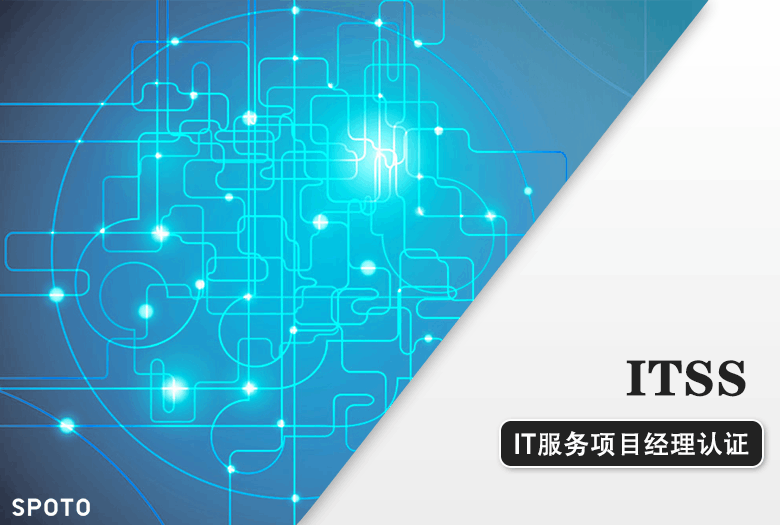



















 闽公网安备 35012102500533号
闽公网安备 35012102500533号